Errore Dev 6068 in Modern Warfare: Come risolvere questo errore DirectX
 Molti giocatori di Call of Duty: Modern Warfare hanno postato sui forum di supporto durante la Stagione 6 di Warzone riguardo a un problema di errore Dev 6068 in Warzone. Quando quei giocatori cliccano su Gioca ** in Battle.net, appare un messaggio di errore che dice: ERRRORE DEV 6068 DirectX ha incontrato un errore irreversibile.
Molti giocatori di Call of Duty: Modern Warfare hanno postato sui forum di supporto durante la Stagione 6 di Warzone riguardo a un problema di errore Dev 6068 in Warzone. Quando quei giocatori cliccano su Gioca ** in Battle.net, appare un messaggio di errore che dice: ERRRORE DEV 6068 DirectX ha incontrato un errore irreversibile.
Questo problema può apparire se si hanno problemi con DirectX, e se ciò accade, potresti sperimentare che DirectX ha incontrato un errore irreversibile. Può anche manifestarsi come errore DirectX 12 di Marvel rivals, o errore DirectX 12 di Black Ops 6.
Questi errori possono apparire su quasi quale versione di Windows, e ci si può aspettare di vedere errori DirectX anche su Windows 11. In alcuni casi, potrebbe essere necessario reinstallare DirectX, ma se non sei in grado di farlo, puoi controllare la nostra guida su come non installare DirectX per soluzioni più approfondite.
Come risolvere l’errore Dev 6068 in Warzone?
1. Aggiorna il driver della tua GPU
Prima di tutto, verifica se hai bisogno di aggiornare il driver della scheda grafica. Assicurati che il tuo sistema funzioni senza intoppi e di evitare tutti gli errori del driver GPU utilizzando un assistente completo per l’aggiornamento dei driver, ovvero Outbyte Driver Updater, che farà il lavoro per te. Ecco come aggiornare i driver in sicurezza:
- Scarica e installa l’app Outbyte Driver Updater.
- Avvia il software e attendi che l’app rilevi tutti i driver incompatibili.
- Ora, ti mostrerà un elenco di tutti i driver difettosi da selezionare per Aggiorna o Ignora.
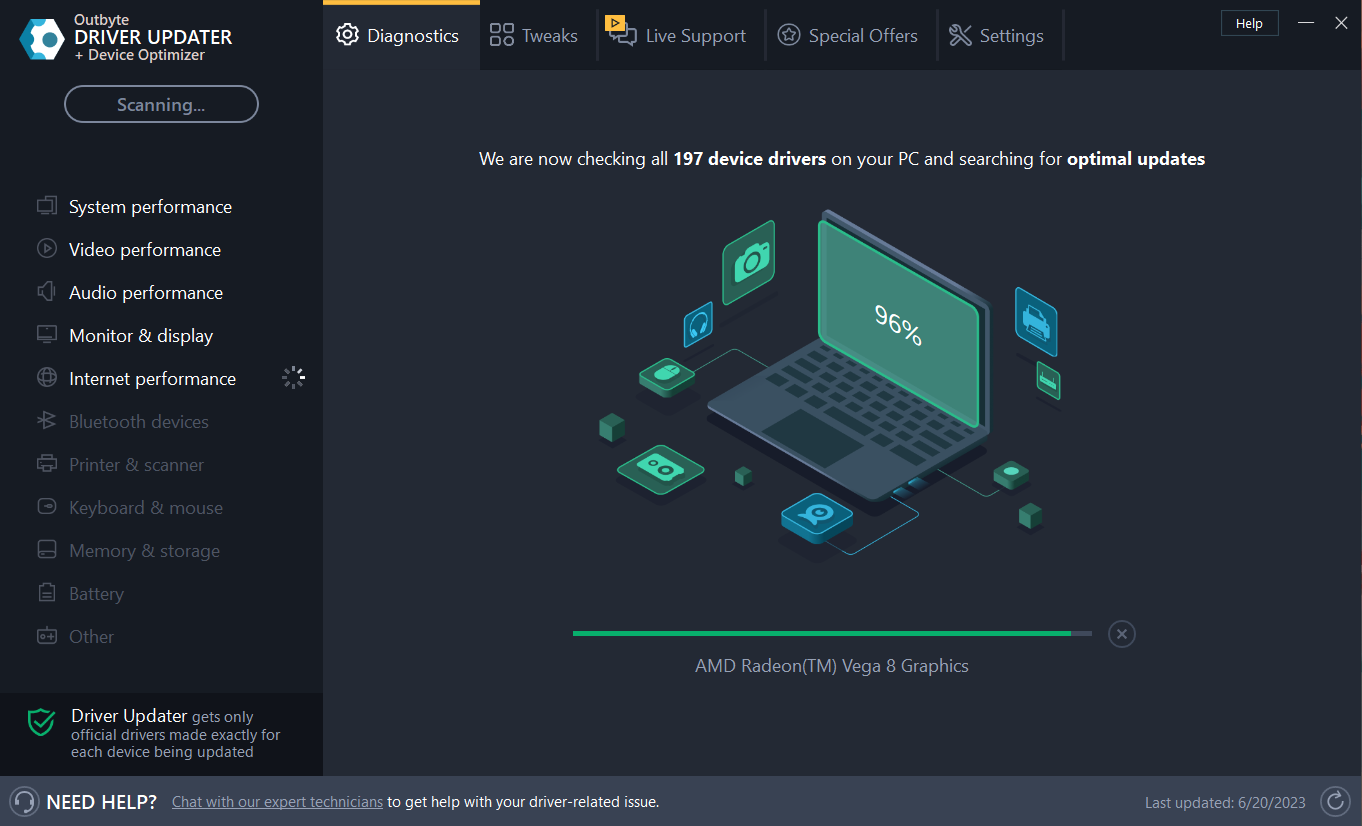
- Clicca su Aggiorna e Applica Selezionati per scaricare e installare le versioni più recenti.
- Riavvia il PC per assicurarti che le modifiche siano applicate.
OutByte
Mantieni la tua GPU in uno stato impeccabile senza preoccuparti di possibili problemi con i driver. Prova gratuita Scarica ora Esclusione di responsabilità: potrebbe essere necessario aggiornare l’app dalla versione gratuita per eseguire azioni specifiche.
2. Esegui il gioco con diritti di amministratore
- Prima di tutto, apri il software di avvio Battle.net.
- Seleziona Call of Duty: MW a sinistra della finestra.
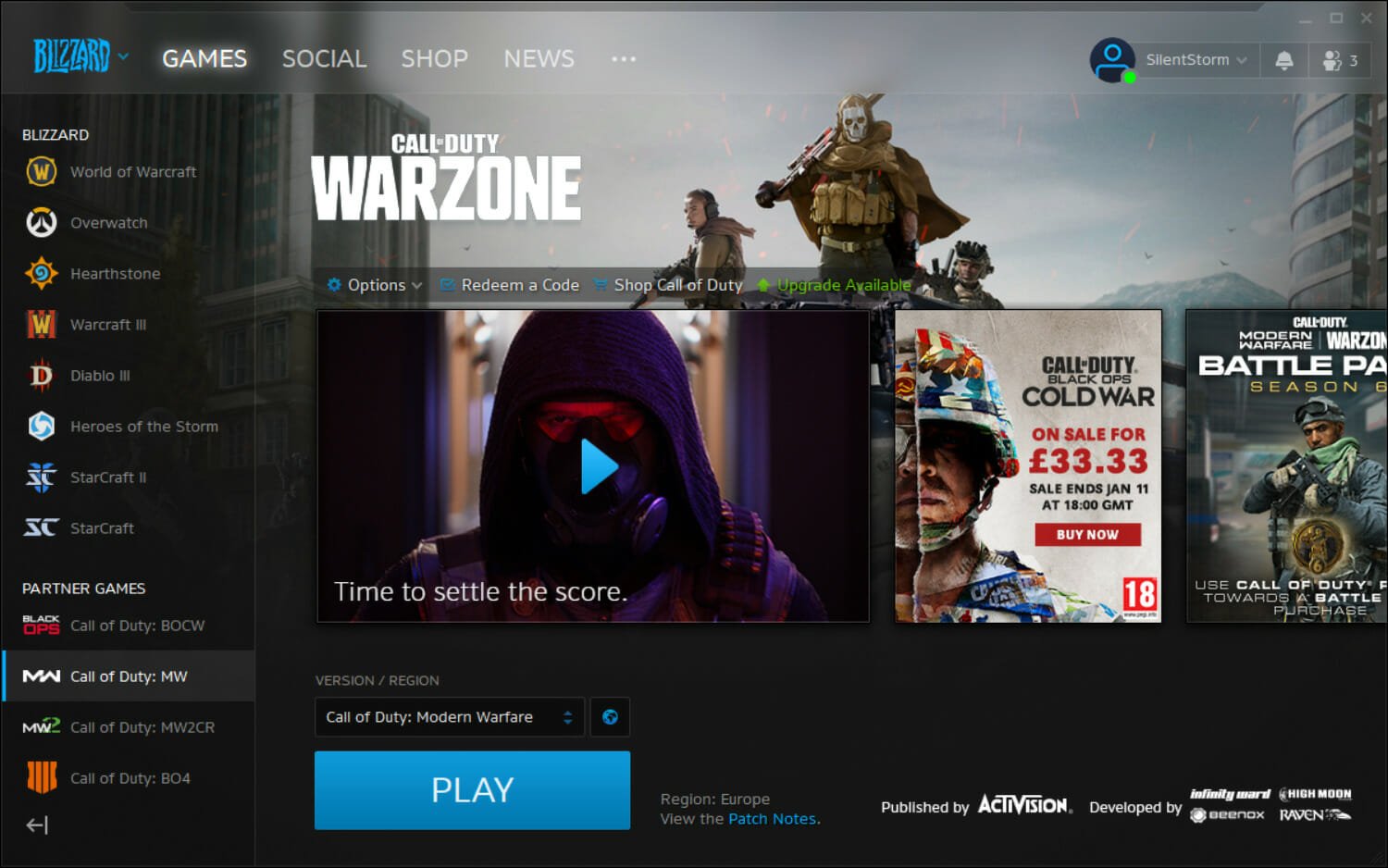
- Clicca su Opzioni > Mostra in Esplora file per aprire la cartella che include la cartella del gioco.
- Apri la cartella Call of Duty Modern Warfare.
- Fai clic con il tasto destro su ModernWarfare.Exe e seleziona Proprietà.
- Seleziona l’opzione Esegui questo programma come amministratore nella scheda Compatibilità mostrata direttamente qui sotto.
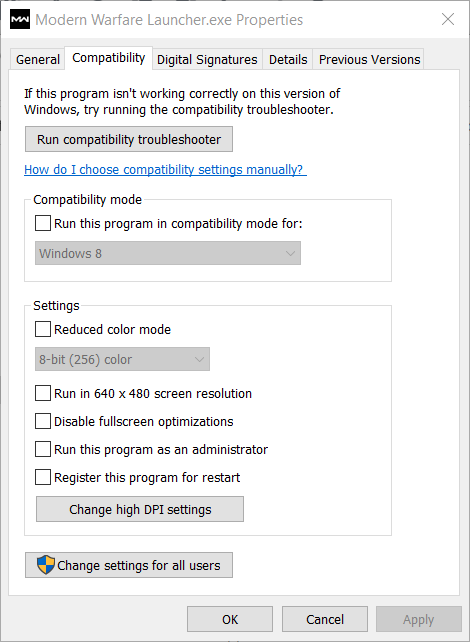
- Clicca sull’opzione Applica e premi il pulsante OK.
- Prova quindi a giocare di nuovo.
3. Esegui Call of Duty Warfare con DirectX 11
- Apri la finestra di Battle.net.
-
Clicca su Opzioni e seleziona Impostazioni di gioco. Questo aprirà la finestra mostrata direttamente qui sotto.
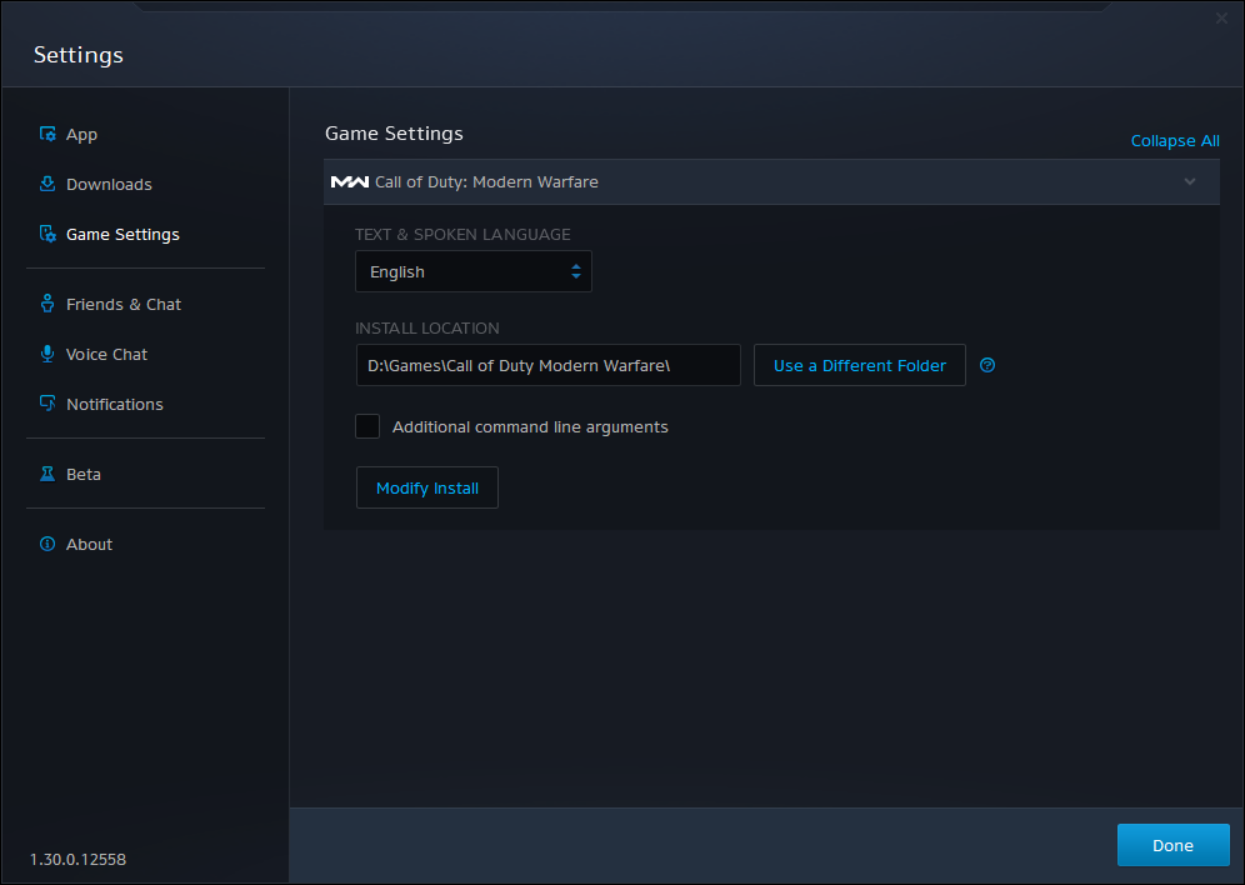
- Seleziona la casella Argomenti della riga di comando aggiuntivi.
-
Digita -d3d11 nella casella del testo degli argomenti della riga di comando.
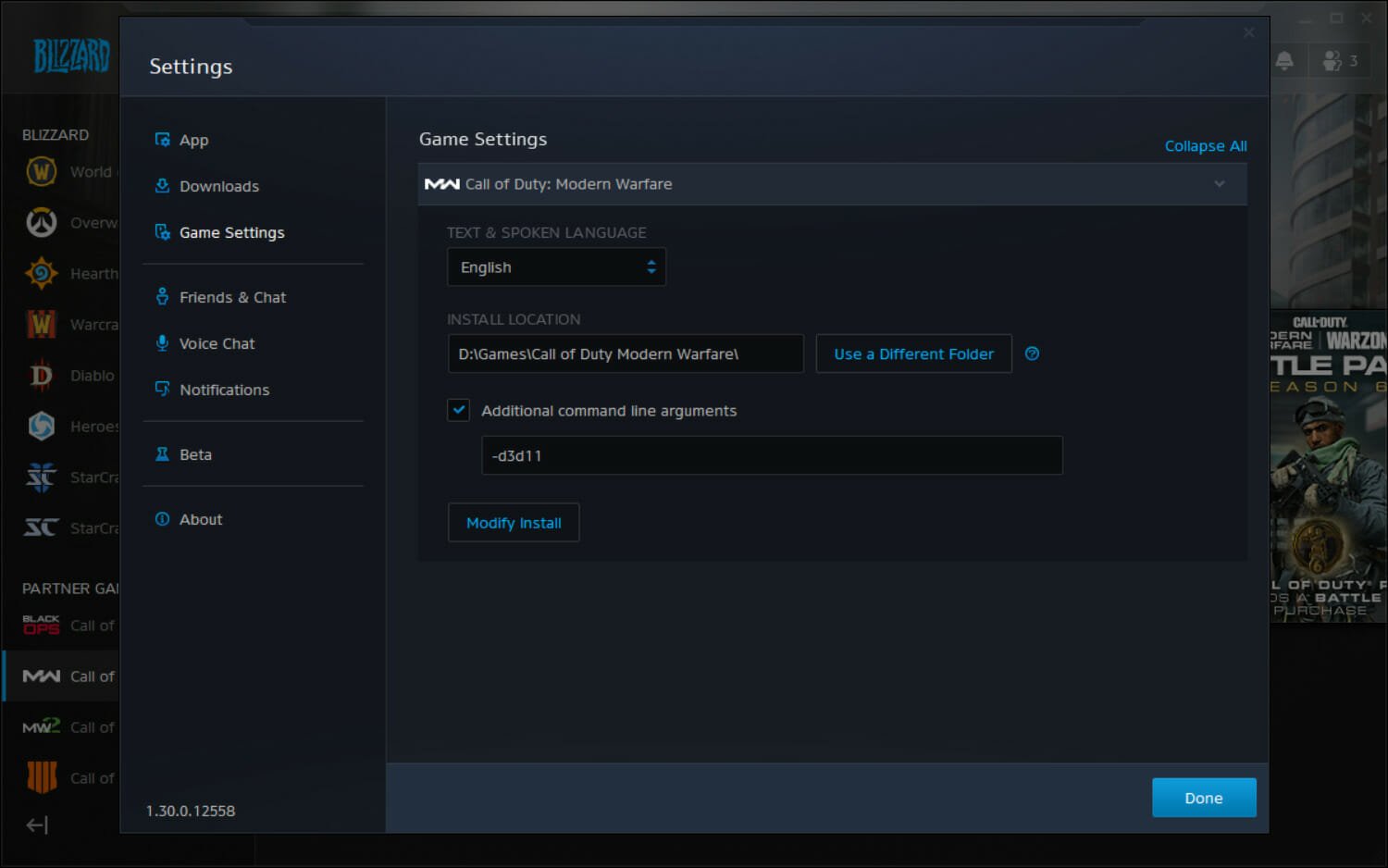
- Premi il pulsante Fatto per salvare le impostazioni.
- Avvia Call of Duty: Modern Warfare per vedere se l’errore è stato risolto.
L’errore Dev 6068 è spesso associato a un problema di DirectX. Pertanto, eseguire Call of Duty: Modern Warfare su una versione DirectX precedente, come DirectX11, risolve il problema per molti utenti.
4. Seleziona l’opzione Esci completamente da Battle.net
- Apri il tuo software di avvio del gioco Battle.net.
- Clicca su Blizzard in alto a sinistra del software Battle.net.
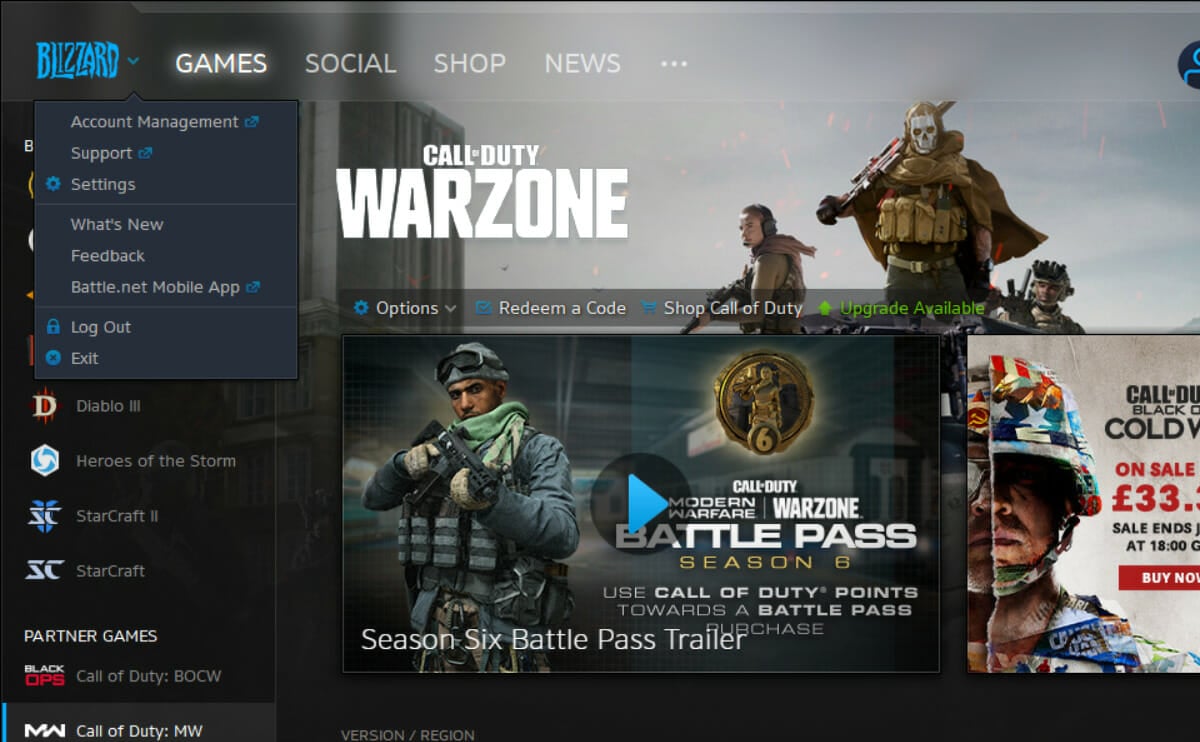
- Seleziona Impostazioni per aprire quella finestra.
- Clicca sul menu a discesa All’avvio del gioco mostrato direttamente sotto.
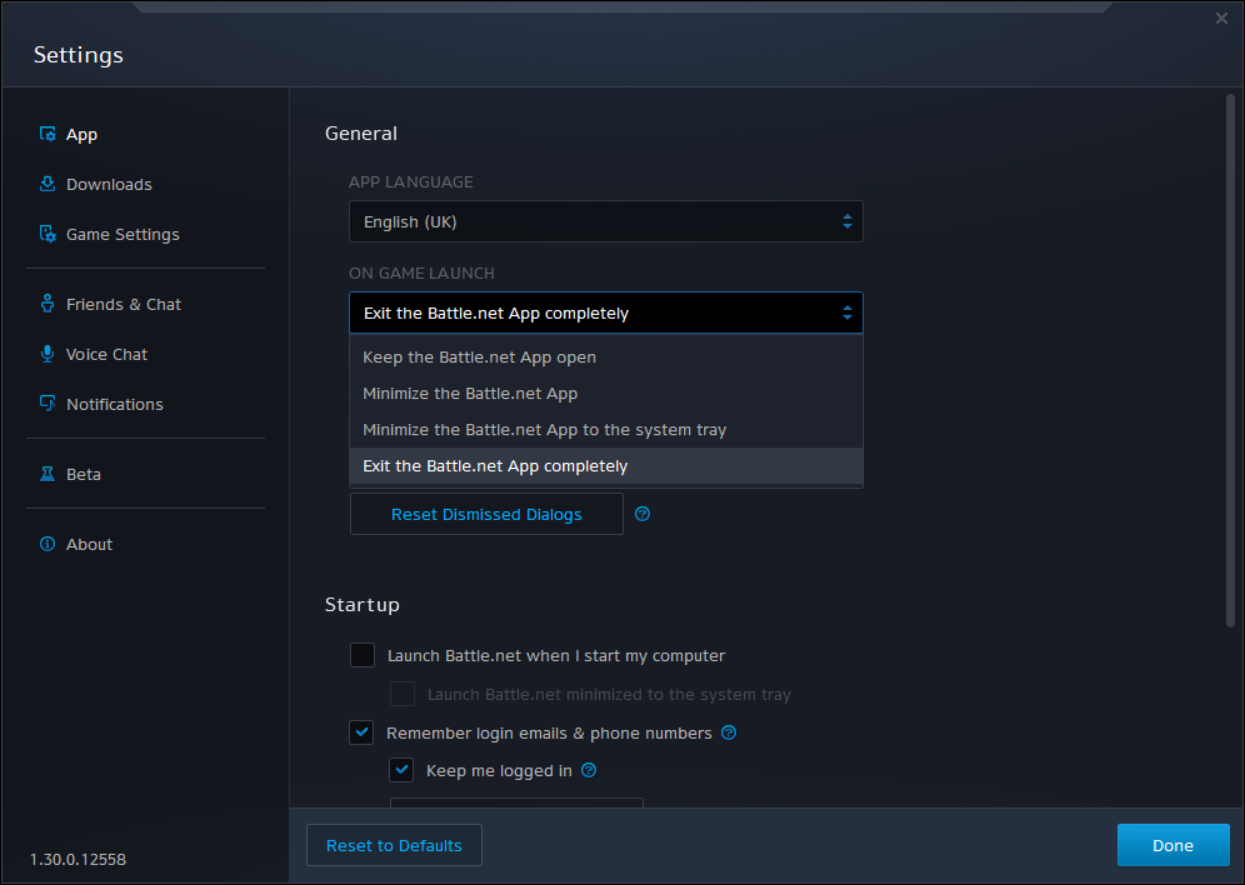
- Seleziona quindi l’opzione Esci completamente dall’app Battle.net.
- Clicca su Fatto per salvare le impostazioni selezionate. Leggi di più su questo argomento
- Impossibile installare DirectX in Windows 10/11
- Come risolvere gli errori DirectX su Windows 11
- Risoluzione degli errori DirectX di League of Legends
- Si è verificato un errore fatale di DirectX in Final Fantasy XIV
- Risoluzione dell’errore DirectX funzione GetDeviceRemovedReason fallita con errore
5. Aggiorna Windows 10
- Clicca sul pulsante Digita qui per cercare sul lato sinistro della barra delle applicazioni di Windows 10.
- Digita Windows Update nell’utilità di ricerca che si apre.
- Clicca su Impostazioni di Windows Update per aprire la scheda Impostazioni nello scatto direttamente sotto.
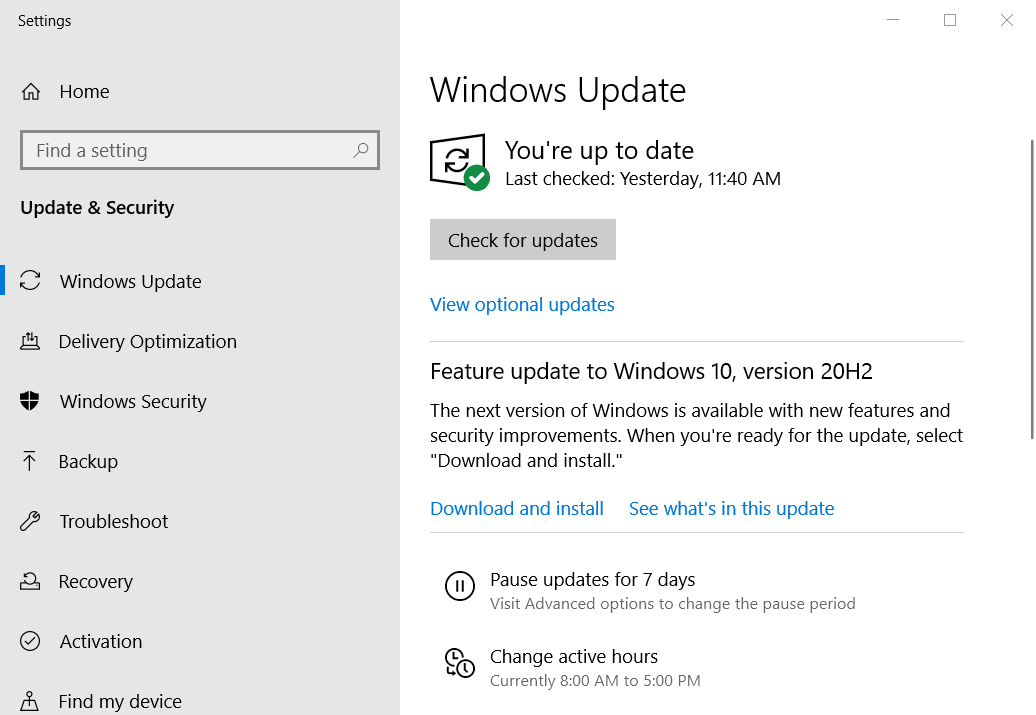
- Se è disponibile una nuova build di Windows 10, clicca su Scarica e installa per aggiornare la piattaforma con la sua versione più recente.
- Clicca sul pulsante Controlla aggiornamenti per scaricare gli aggiornamenti patch più recenti se non è disponibile una nuova versione della build.
6. Regola VideoMemoryScale
- Apri Esplora file cliccando sul suo pulsante sulla barra delle applicazioni di Windows 10.
- Quindi apri la tua cartella Call of Duty Modern Warfare.
- Apri poi la sottocartella players.
- Fai clic con il tasto destro sul file adv_options.ini e seleziona Apri con.
- Seleziona di aprire il file con Blocco note.
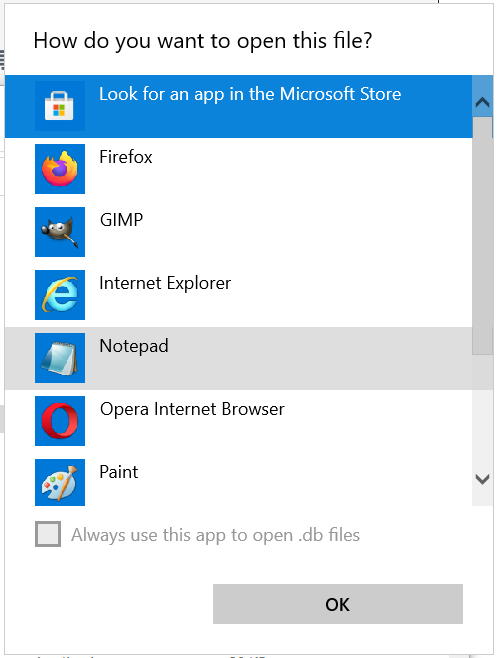
- Cerca il valore VideoMemoryScale nel file adv_options.ini.
- Elimina il valore corrente per VideoMemoryScale.
- Poi inserisci 0.5 come valore sostitutivo.
- Clicca su File > Salva in Blocco note.
7. Seleziona l’opzione Scansiona e ripara
- Avvia l’app di avvio Battle.net per Call of Duty.
- Clicca su Call of Duty: MW sul lato sinistro della finestra di Battle.net.
- Clicca su Opzioni per aprire il menu nello scatto direttamente sotto.
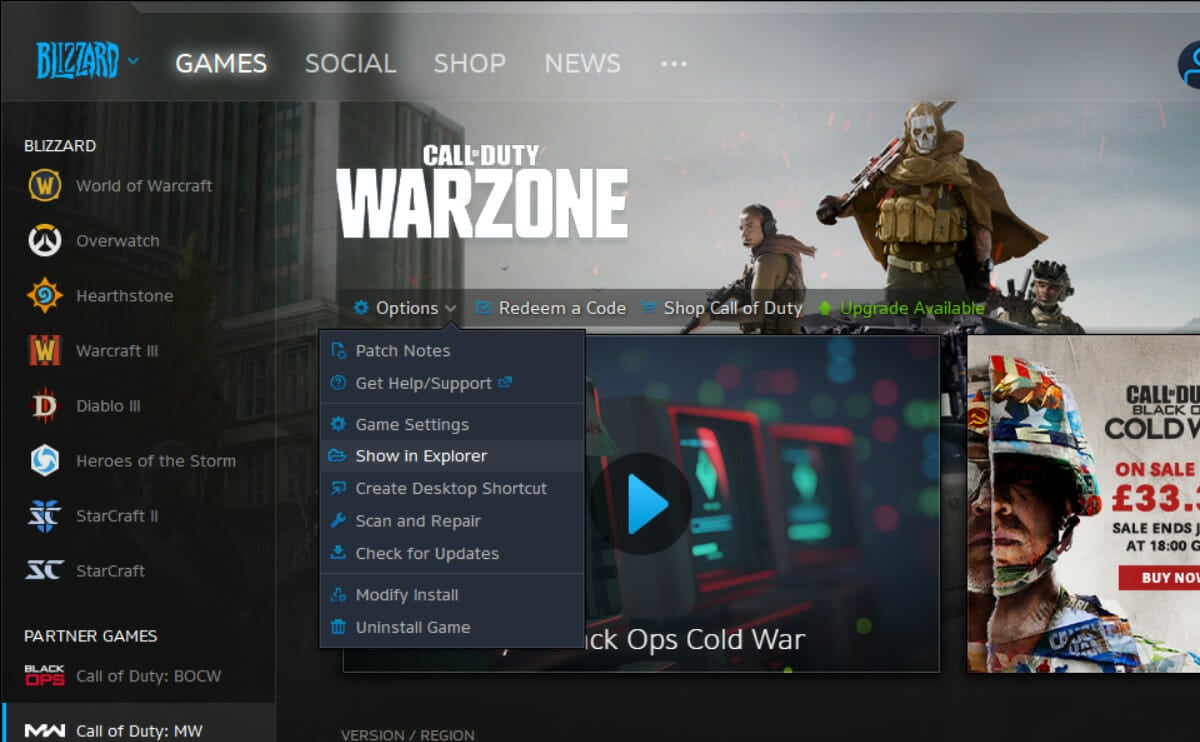
- Seleziona quindi l’opzione Scansiona e ripara.
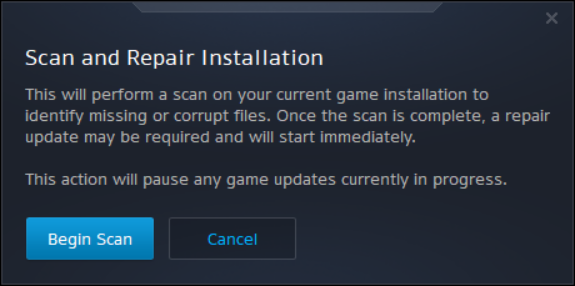
- Premi il pulsante Inizia scansione per confermare.
8. Sottotensione la tua GPU (Correzione GPU AMD Radeon)
- Fai clic con il tasto destro sul desktop e seleziona Software AMD Radeon.
- Clicca sulla scheda Prestazioni per aprire le opzioni mostrate direttamente qui sotto.
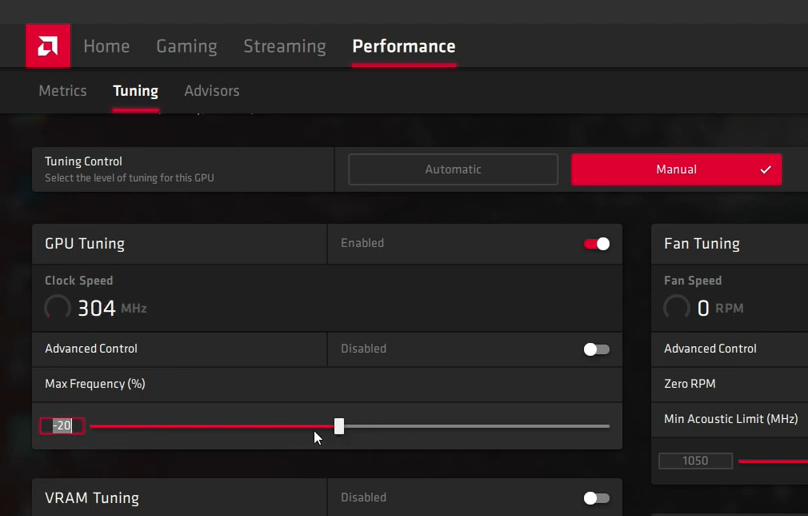
- Seleziona l’opzione Manuale per il controllo dell’ottimizzazione.
- Regola la barra Frequenza massima (%) a -20.
Queste sono alcune potenziali risoluzioni che i giocatori hanno confermato possano risolvere il problema dell’errore Dev 6068 in Warzone.
Cosa significa l’errore dev 6068?
Il messaggio di errore Dev 6068 evidenzia che c’è un problema di DirectX. Quindi, può significare che la tua installazione di DirectX è corrotta.
Tuttavia, il problema dell’errore Dev 6068 in Warzone può anche essere dovuto a driver obsoleti, alcune impostazioni, file di gioco corrotti, ecc. Parlando di ciò, gli utenti hanno riportato anche problemi simili, come segue:
- Più giochi (Errore dev 6068 Modern Warfare, Vanguard, Caldera)
- Errore dev 6068 RAM
- Più versioni di Windows (Errore dev 6068 Windows 11)
- Errore dev 5763
- Errore Dev 841 in MW3
Se il gioco non si avvia e ricevi la notifica che DirectX ha riscontrato un problema irreversibile, questa guida può aiutarti a risolvere il problema.
Reinstallare Call of Duty: MW Warzone tramite Battle.net potrebbe anche risolvere il problema. Tuttavia, questa è solo una risoluzione di emergenza se le potenziali soluzioni precedenti non funzionano.
Recentemente abbiamo scritto di un problema simile nel nostro articolo sull’errore dev 6144, quindi non perdertelo per ulteriori informazioni.
Speriamo che tu riesca a riparare il tuo gioco e a farlo funzionare bene di nuovo. Facci sapere nella sezione commenti qui sotto se incontri difficoltà seguendo le nostre soluzioni e se hai domande.













